Giải phóng bộ nhớ Cache trên trình duyệt giúp máy tính của bạn được dọn dẹp, thoát khỏi tình trạng hoạt động chậm, ngoài ra, việc này cũng giúp bạn có thể đảm bảo an toàn thông tin cá nhân. Vậy giải phóng bộ nhớ Cache trên trình duyệt như thế nào? Mời các bạn theo dõi bài viết dưới đây
Lịch sử duyệt web, cache là những lưu trữ trang web mà bạn đã duyệt khi lướt web, đây là một tính năng chuẩn được tích hợp sẵn trên mỗi trình duyệt. Tuy nhiên nếu bạn không quản lý tính năng này một cách hợp lý, nó có dẫn đến rất rắc rối. Cho dù bạn thực hiện mã hóa email, sử dụng Tor và VPN để duyệt web nặc danh đi nữa thì người khác khi sử dụng máy tính của bạn cũng sẽ biết được những thông tin mà bạn đã truy cập trên máy tính. Bài viết dưới đấy sẽ hướng dẫn các bạn cách giải phóng bộ nhớ Cache trên trình duyệt, mời các bạn theo dõi.
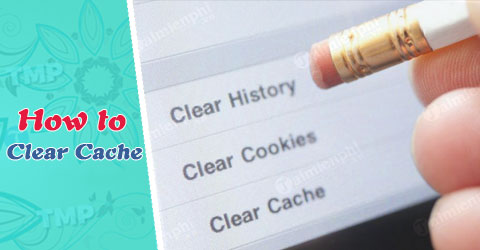
Hướng dẫn giải phóng bộ nhớ Cache trên trình duyệt
Giải phóng bộ nhớ Cache trên trình duyệt
Bài viết dưới đây sẽ hướng dẫn một số trình duyệt phổ biến nhất hiện nay như Google Chrome, Firefox, Opera, Microsoft Edge,...
Google Chrome
- Bạn click vào 3 dấu chấm phía trên bên phải của trình duyệt Chrome và chọn Cài đặt => Nâng cao => Xóa lịch sử duyệt web . Hoặc bạn có thể trực tiếp gõ lên thanh địa chỉ chrome://settings/clearBrowserData , địa chỉ này sẽ trực tiếp đưa bạn với hộp thoại Xóa lịch sử duyệt web
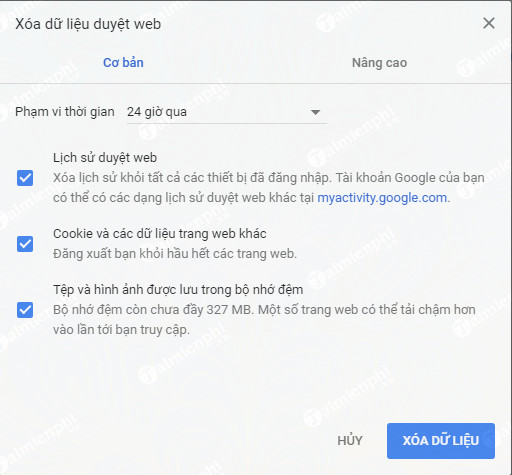
- Hộp thoại này sẽ giúp bạn xóa lịch sử duyệt web và hơn thế nữa, bạn sẽ có thể xóa hết cả lịch sử tải xuống, tất cả các cookies, giải phóng bộ nhớ cache và những file giúp tải trang nhanh khi lướt web sẵn trên trình duyệt, mật khẩu tài khoản,....Bạn có thể sắp xếp thời gian xóa như xóa lịch sử trong ngày, 7 ngày gần nhất, 1 tháng gần nhất, xóa theo giờ,....

Mozilla Firefox
Phiên bản mới nhất của Firefox sử dụng kiểu thanh bên để truy cập vào các thiết lập của trình duyệt, khá giống với Microsof Edge. Các bạn click vào biểu tượng 3 thanh ngang phía trên bên phải của trình duyệt, chọn Library => History (bạn có thể sử dụng tổ hợp phím tắt Shift + Ctrl + Delete ).

Nếu bạn lựa chọn mục Options , bạn sẽ có thể thiết lập được nhiều hơn như có ghi nhớ lịch sử duyệt web không, xóa cookies, giải phóng bộ nhớ cache,....hoặc thực hiện một vài thiết lập khác nữa. Bạn nên kiểm tra tính năng Sync, nếu bạn đăng nhập một tài khoản Mozilla Firefox, tất cả thiết bị khác đang đăng nhập tài khoản này cũng sẽ được đồng bộ lịch sử duyệt web đó nhé.

Microsoft Edge & Internet Explorer
Các bạn tìm tới hình bánh răng cưa phía trên bên phải của trình duyệt, chọn Internet Options , một hộp thoại sẽ mở ra, tại mục Browsing history , bạn có thể lựa chọn Delete để lựa chọn xóa lịch sử duyệt web, cookies, bộ nhớ cache, password,... và nhiều hơn thế. Ngoài ra bạn cũng có thể lựa chọn mục Setting để thực hiện một số thiết lập nâng cao



Trên đây là hướng dẫn cách giải phóng bộ nhớ Cache trên trình duyệt, cũng như xóa lịch sử duyệt web, cookies, giúp máy tính của bạn có được hiệu suất hoạt động nhanh hơn cũng như các dữ liệu duyệt web của bạn luôn được bảo vệ.
https://thuthuat.taimienphi.vn/giai-phong-bo-nho-cache-tren-trinh-duyet-22030n.aspx
Ngoài ra, các bạn cũng có thể thực hiện làm sạch bộ nhớ cache của Flash Player trên máy tính, giúp tăng tốc máy tính trong quá trình duyệt web đã được chia sẻ trên taimienphi.vn nhé.